WMA से WMV कनवर्टर के लिए मुफ़्त: नए उपयोगकर्ताओं के लिए अपरिष्कृत मार्गदर्शिकाएँ
यदि आप WMA और WMV से अपरिचित हैं, तो दोनों फाइलों में एक वीडियो होता है। विंडोज़ इन फ़ाइलों को विकसित करता है, जिनका उपयोग दुनिया भर में विशिष्ट ऑडियो सुनने या आपकी पसंदीदा फिल्म देखने के लिए किया जाता है। फिर भी, यदि आपके पास केवल WMA फ़ाइल है और इसे WMV में कनवर्ट करना चाहते हैं, तो नीचे पढ़ने के लिए आगे बढ़ें। हमने व्यावहारिक चरणों के साथ टूल और सॉफ़्टवेयर तैयार किए WMA को WMV में परिवर्तित करें; आप उन्हें एक गाइड के रूप में उपयोग कर सकते हैं। अभी पढ़ो!
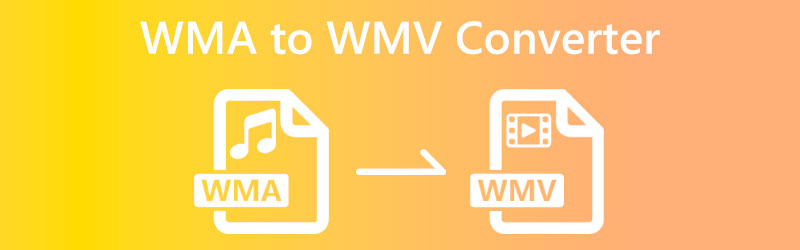
- भाग 1: शीर्ष ऑनलाइन WMA से WMV कन्वर्टर्स
- भाग 2: WMV कनवर्टर करने के लिए सर्वश्रेष्ठ मुफ्त डाउनलोड WMA
- भाग 3: WMA से WMV कन्वर्टर्स के अक्सर पूछे जाने वाले प्रश्न
भाग 1: शीर्ष ऑनलाइन WMA से WMV कन्वर्टर्स
Vidmore मुफ्त वीडियो कनवर्टर ऑनलाइन
Vidmore मुफ्त वीडियो कनवर्टर ऑनलाइन WMA से WMV ऑनलाइन कनवर्टर है। यह MP4, AVI, MOV, MKV, WMV, FLV, MP3 और बहुत कुछ सहित कई फ़ाइल स्वरूपों का उपयोग और समर्थन करने के लिए स्वतंत्र है। इसके अलावा, यह शुरुआती उपयोगकर्ताओं के लिए उचित है।
संक्षेप में, यह उपयोगकर्ता के अनुकूल है। अधिक समझने के लिए, हमारे पास नीचे दिए गए चरण हैं, और यदि आप अभी तक Vidmore Free Video Converter Online का उपयोग करने के बारे में नहीं जानते हैं, तो आप उनका उल्लेख कर सकते हैं।
चरण 1: Vidmore फ्री वीडियो कन्वर्टर ऑनलाइन लॉन्च करने पर, क्लिक करें कन्वर्ट करने के लिए फ़ाइलें जोड़ें; आप देखेंगे कि मुख्य पृष्ठ के मध्य में।
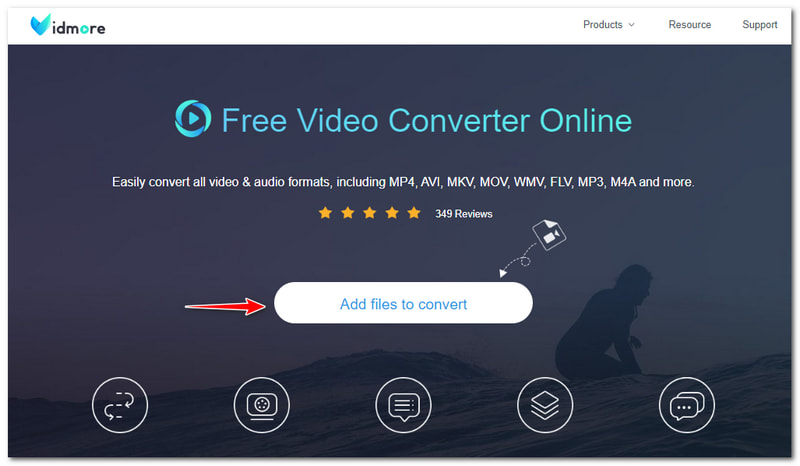
चरण 2: टैप करने के बाद कनवर्ट करने के लिए फ़ाइलें जोड़ें, अगली बात करने के लिए क्लिक करें डाउनलोड डाउनलोड करने के लिए बटन विडमोर लॉन्चर. फिर, पॉप-अप पैनल के शीर्ष पर स्थित ओपन बटन पर टैप करें।
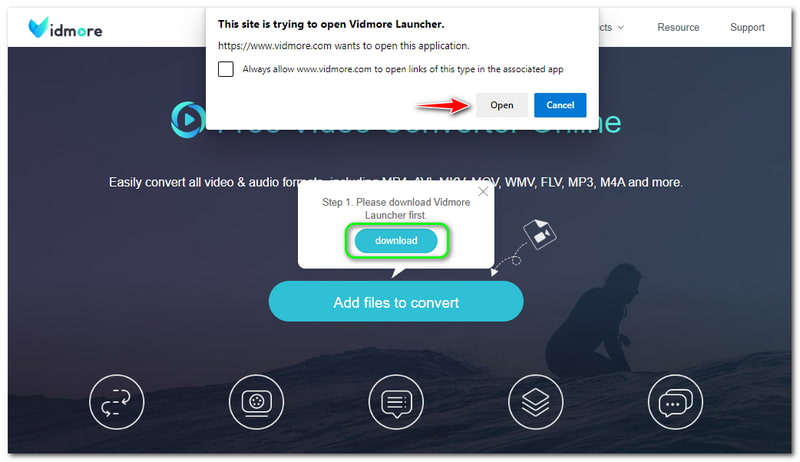
चरण 3: उसके बाद, आपके कंप्यूटर से एक फ़ाइल फ़ोल्डर दिखाई देगा, और अपना जोड़ना शुरू करें WMA फ़ाइल। एक बार WMA फ़ाइल जोड़ने के बाद, मुख्य रूपांतरण प्रक्रिया भी दिखाई देगी।
चरण 4: आप क्लिक करके WMA को WMV में बदलना शुरू कर सकते हैं WMV मुख्य रूपांतरण प्रक्रिया के निचले भाग पर फ़ाइल स्वरूप। फिर, हिट करें धर्मांतरित के नीचे बटन आउटपुट प्रारूप सही कोने में कनवर्ट करने के लिए।
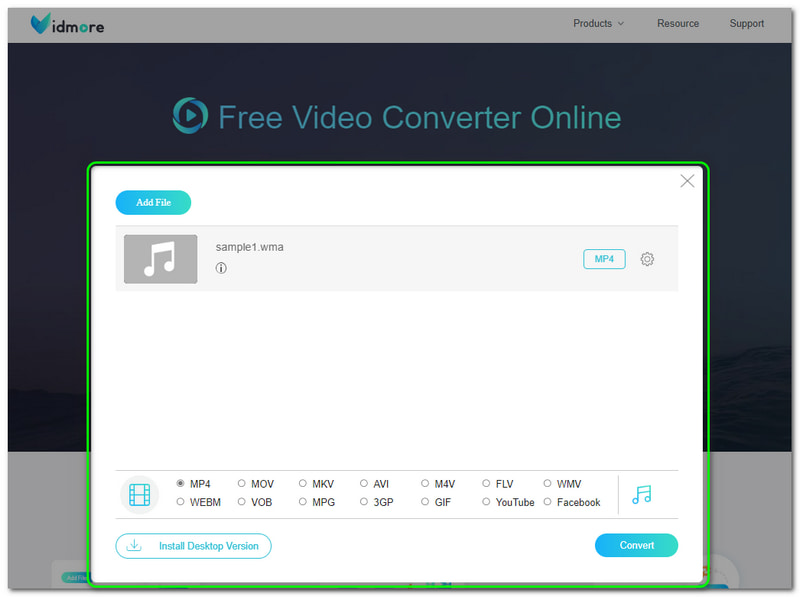
कुल मिलाकर, Vidmore फ्री वीडियो कन्वर्टर ऑनलाइन न केवल WMA फ़ाइल को WMV में परिवर्तित करने में बहुत प्रभावी है, बल्कि कई फ़ाइल स्वरूपों जैसे अर्थोपाय अग्रिम से MP4, MKV, AVI, MP3, आदि। इसके अलावा, आपकी फ़ाइल को कनवर्ट करने के बाद, गुणवत्ता से समझौता नहीं किया जाता है। इसलिए, आप इस ऑनलाइन कनवर्टर टूल का स्वतंत्र रूप से उपयोग कर सकते हैं।

एम कनवर्टर
MConverter WMV कनवर्टर टूल के लिए एक और मुफ्त ऑनलाइन WMA है जिसका उपयोग मुफ्त में किया जा सकता है। यह आपको WMA फ़ाइलों को छोड़ने या अपने कंप्यूटर से फ़ाइलों को ब्राउज़ करने या जोड़ने की अनुमति देता है। MConverter के बारे में अच्छी बात यह है कि यह फ़ाइल स्वरूपों को परिवर्तित करने पर केंद्रित है। यदि आप अनजान हैं, तो आइए हम आपको नीचे लगातार इसका उपयोग करने के चरण दिखाते हैं:
चरण 1: MConverter का आधिकारिक पृष्ठ लॉन्च करें। मध्य भाग में, आप आयताकार पैनल देखेंगे। आप दो तरह से फ़ाइलें जोड़ सकते हैं; फ़ाइलें छोड़ें या फ़ाइलों को ब्राउज़ करें अपने कंप्यूटर से।
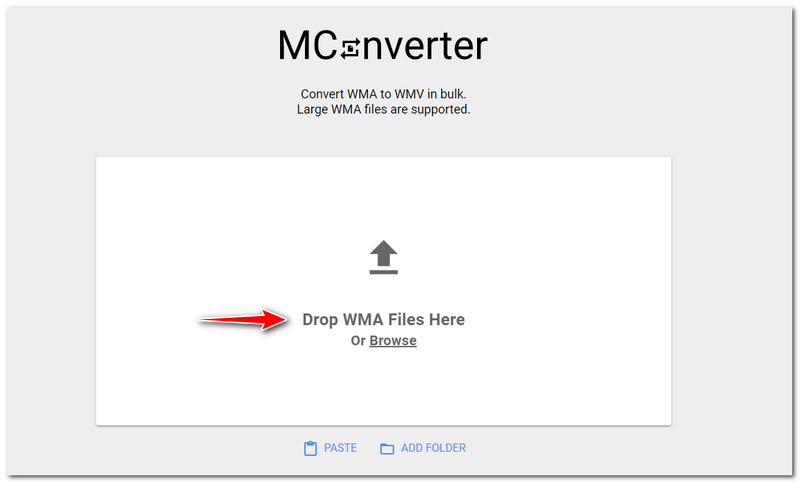
चरण 2: एक बार जब आप WMA फ़ाइल जोड़ लेते हैं, तो कृपया थोड़ी देर प्रतीक्षा करें, और आप दूसरे पैनल पर आगे बढ़ेंगे। MConverter आपको देता है एक लक्ष्य प्रारूप चुनें. फिर, आप नीचे अपनी WMA फ़ाइल देखेंगे आउटपुट प्रारूप.
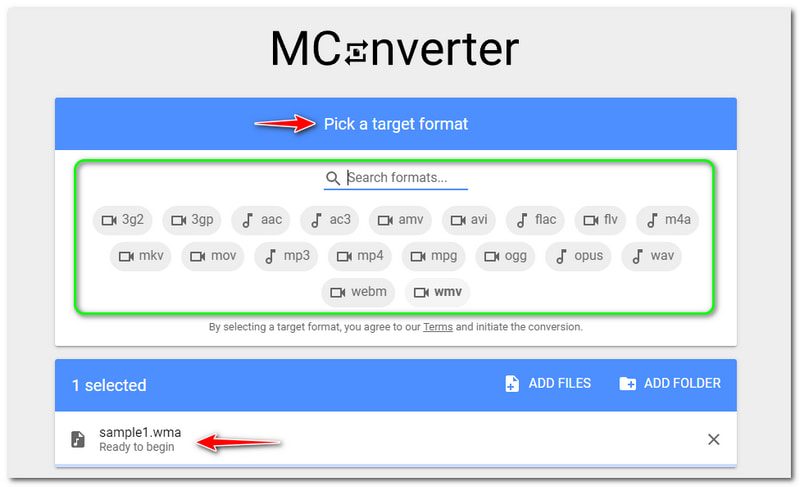
चरण 3: उपलब्ध फ़ाइल स्वरूपों पर WMV प्रारूप खोजें। एक बार आप देख लें WMV प्रारूप, इसे क्लिक करें, और यह WMA से WMV फ़ाइल स्वरूप में परिवर्तित होना शुरू हो जाएगा। फिर, प्रक्रिया की प्रतीक्षा करें, और यह आपके कंप्यूटर में आउटपुट फ़ाइल को डाउनलोड करना शुरू कर देगा।
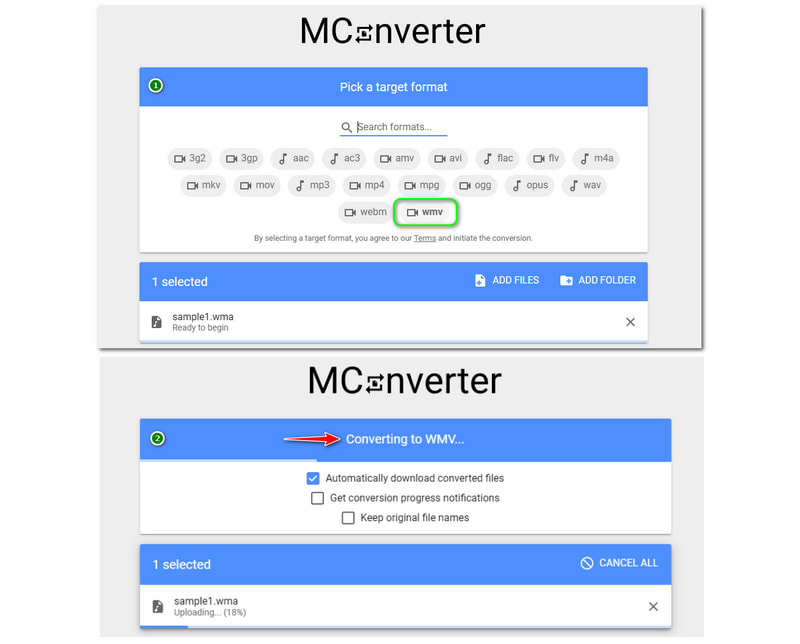
MConverter ऑडियो और वीडियो फ़ाइल स्वरूपों का समर्थन करता है और इसे मुफ्त में उपयोग किया जा सकता है। हालाँकि, WMA को WMV में परिवर्तित करते समय, आप कष्टप्रद विज्ञापनों का अनुभव करेंगे। शायद इसलिए कि MConverter मुफ़्त है और इसकी सीमाएँ। इसके अलावा, यह उपयोगकर्ता के अनुकूल है, और इसे दैनिक उपयोग किया जा सकता है।
भाग 2: WMV कनवर्टर करने के लिए सर्वश्रेष्ठ मुफ्त डाउनलोड WMA
Vidmore वीडियो कनवर्टर
पेशेवरों
- यह मुफ्त में डाउनलोड करने योग्य है।
- यह 200 से अधिक फ़ाइल स्वरूपों का समर्थन करता है।
- इसमें एक बेहतरीन यूजर इंटरफेस है।
- यह गुणवत्ता खोए बिना फ़ाइल स्वरूपों को परिवर्तित कर सकता है।
- यह कई सुविधाएँ प्रदान करता है और इसमें संपादन उपकरण हैं।
विपक्ष
- इसका फ्री ट्रायल सीमित है।
Vidmore वीडियो कनवर्टर एक शक्तिशाली उपकरण है और WMV कनवर्टर के लिए एक मुफ्त डाउनलोड WMA है। यह अपने नि:शुल्क परीक्षण का उपयोग करके WMA को WMV में निःशुल्क रूपांतरित करने की पेशकश करता है। इसके अलावा, यह न केवल एक कनवर्टर प्रदान करता है बल्कि संगीत वीडियो, कोलाज और टूलबॉक्स जैसे बहुत कुछ प्रदान करता है।
यदि आप पहली बार Vidmore Video Converter का उपयोग कर रहे हैं, तो कृपया नीचे दिए गए चरणों को देखें और उन्हें संदर्भ के रूप में उपयोग करें। हम आपको गारंटी देते हैं कि यह उपयोग करने के लिए सुपर प्रबंधनीय है। चलिए अब शुरू करते हैं!
चरण 1: इसका मुख्य इंटरफ़ेस देखने के लिए Vidmore Video Converter को लॉन्च करना प्रारंभ करें।
एक बार जब आप इसे खोलेंगे, तो आपको इंटरफ़ेस के ऊपरी भाग पर सुविधाएँ दिखाई देंगी, जैसे कनवर्टर, एमवी, महाविद्यालय, तथा उपकरण बॉक्स.

चरण 2: को चुनिए कनवर्टर फ़ीचर करें और टैप करके फ़ाइलें जोड़ें फाइलें जोड़ो इंटरफ़ेस के निचले-बाएँ कोने पर। आप का भी चयन कर सकते हैं पलस हसताक्षर मध्य कोने में।
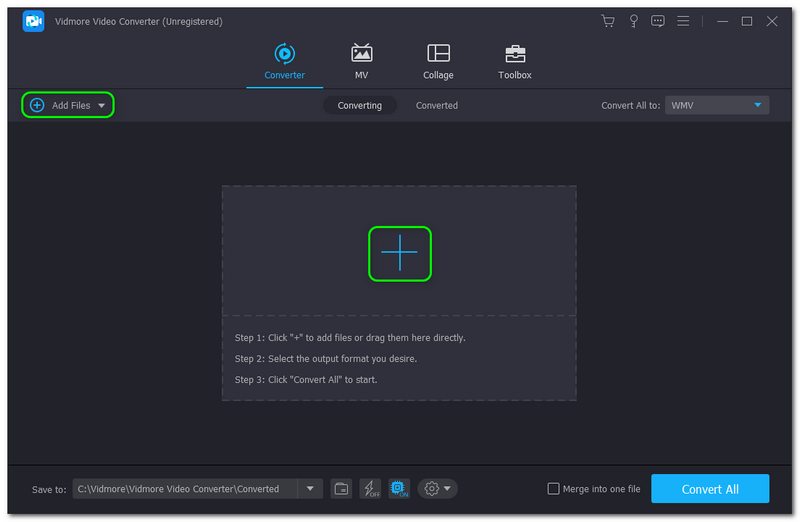
चरण 3: फ़ाइल जोड़ने के बाद, आप इंटरफ़ेस के बीच में अपनी WMA फ़ाइल देखेंगे और इसे बदल देंगे आउटपुट स्वरूप सेवा WMV प्रारूप। आप भी बदल सकते हैं गुणवत्ता रूपांतरण प्रक्रिया से पहले भी। अर्थोपाय अग्रिम-से-डब्ल्यूएमवी-vidमोर-वीडियो-

चरण 4: उसके बाद, WMA को WMV में बदलें। आप मार कर ऐसा कर सकते हैं सभी को रूपांतरित करें इंटरफ़ेस के निचले-दाएँ कोने पर बटन। फिर, यह आपके कंप्यूटर पर तुरंत डाउनलोड हो जाएगा।
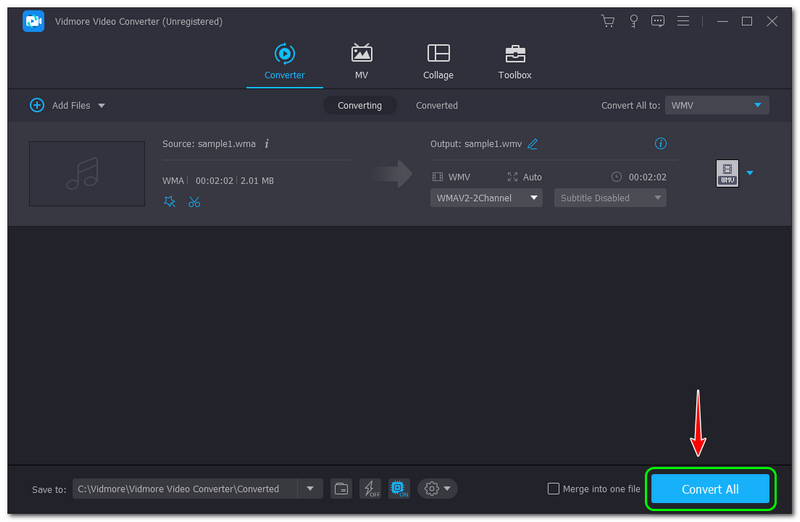
बस इतना ही; आप Vidmore वीडियो कन्वर्टर का उपयोग करके WMA को WMV में आसानी से बदल सकते हैं। इसके अलावा आप इस सॉफ्टवेयर का उपयोग करके भी बहुत कुछ कर सकते हैं जैसे WMA को संपीड़ित करें , WMA मेटा जानकारी संपादित करें, और बहुत कुछ। आप इसे अभी देख सकते हैं और सॉफ़्टवेयर को निःशुल्क आज़मा सकते हैं!
Wondershare UniConverter
पेशेवरों
- यह कई फ़ाइल स्वरूपों का समर्थन करता है।
- यह एक मुफ्त डाउनलोड और फ्री-टू-यूज़ प्रदान करता है।
- यह कनवर्ट करने के अलावा कई सुविधाएँ भी प्रदान करता है।
- इसमें एक सौंदर्य यूजर इंटरफेस है।
विपक्ष
- मुक्त संस्करण का उपयोग करते समय इसकी सीमाएँ हैं।
Wondershare UniConverter का उपयोग करके WMA को WMV में बदलें। यह एक मुफ्त डाउनलोड सॉफ्टवेयर है और एक मुफ्त संस्करण प्रदान करता है। इसके अलावा, यह कई फ़ाइल स्वरूपों का समर्थन करता है और उन सभी को परिवर्तित करने में उपयोग कर सकता है। इसके अलावा, इसका उपयोग करने के तरीके को पूरी तरह से समझने के लिए नीचे दिए गए चरणों को देखें।
चरण 1: Wondershare UniConverter का मुख्य इंटरफ़ेस खोलें। उसके बाद, क्लिक करें कनवर्टर पैनल के बाईं ओर। फिर, आप WMA फ़ाइलें जोड़ने के लिए आगे बढ़ेंगे।
चरण 2: थपथपाएं फाइलें जोड़ो ऊपरी-बाएँ भाग पर आइकन या टैप करें प्लस बीच में आइकन। आप अपने कंप्यूटर से किसी फाइल को ड्रैग भी कर सकते हैं।
चरण 3: WMA फ़ाइलें जोड़ने के बाद, बदलें आउटपुट स्वरूप इंटरफ़ेस के निचले हिस्से पर WMV में। फिर, इसे मार कर कनवर्ट करें सभी शुरू करें बटन। बाद में, यह स्वचालित रूप से आपके पीसी पर डाउनलोड हो जाएगा।
कदम आसान हैं, है ना? WMA को WMV में बदलने के सभी चरणों को जानने के बाद, आप इसे अभी देख सकते हैं और आजमा सकते हैं! आप Wondershare UniConverter का कई तरह से उपयोग कर सकते हैं, न केवल कनवर्ट करना।
भाग 3: WMA से WMV कन्वर्टर्स के अक्सर पूछे जाने वाले प्रश्न
WMA और WMV में क्या अंतर है?
WMA विंडोज मीडिया ऑडियो है जिसमें ऑडियो कोडेक्स की एक श्रृंखला होती है। साथ ही, यह विंडोज मीडिया प्लेयर में उपयोग किया जाने वाला एक डिफ़ॉल्ट ऑडियो फ़ाइल स्वरूप है। दूसरी ओर, WMV विंडोज मीडिया वीडियो है और डिफ़ॉल्ट वीडियो फ़ाइल प्रारूप है, और विंडोज मीडिया प्लेयर भी इसका उपयोग करता है।
मैक और विंडोज पर WMA को WMV में कैसे बदलें?
आप एक ऑनलाइन टूल या डाउनलोड करने योग्य सॉफ़्टवेयर का उपयोग कर सकते हैं। आप ऊपर दिए गए ऑनलाइन टूल का उल्लेख कर सकते हैं। इसके अलावा, यदि आप मुफ्त सॉफ्टवेयर चाहते हैं, तो आप ऊपर बताए गए सॉफ्टवेयर का भी उपयोग कर सकते हैं।
मैक और विंडोज पर WMA को WMV में कैसे बदलें?
आपके द्वारा उपयोग किए जाने वाले टूल या सॉफ़्टवेयर के आधार पर। शायद हाँ, और शायद नहीं। क्यों? क्योंकि आप WMA को WMV में बदलने से पहले गुणवत्ता बदल सकते हैं अर्थोपाय अग्रिम संपादक ऐसे WMA कनवर्टर से सुविधा।
निष्कर्ष
हमने आपके साथ इन ऑनलाइन टूल और सॉफ़्टवेयर के विवरण और चरणों को साझा करना समाप्त कर दिया है। हम आपको विश्वास दिलाते हैं कि आप उपरोक्त सभी का उपयोग कर सकते हैं और आपकी ज़रूरतों के लिए पर्याप्त मदद कर सकते हैं। कुल मिलाकर, हम आपको हमारे अगले HowTo अपलोड में फिर से देखेंगे!


